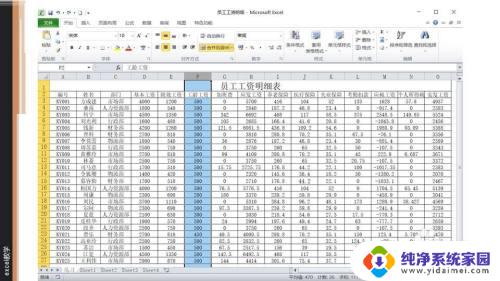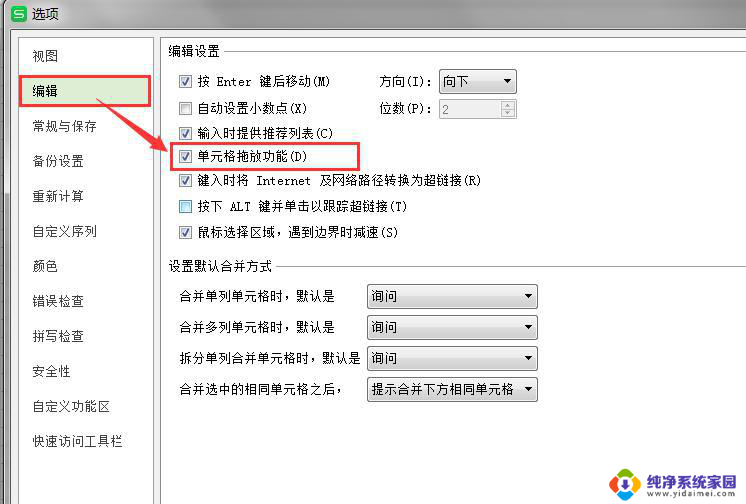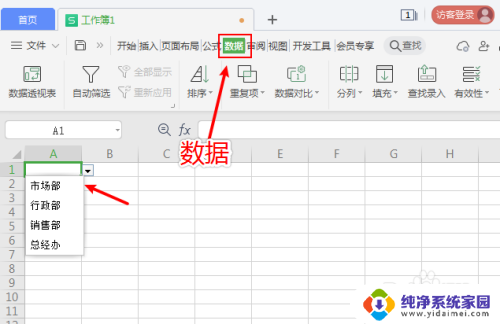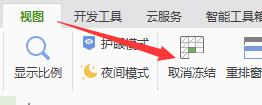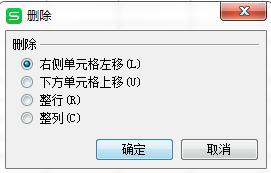wps表格 如何插入下拉列表增加一个空白选项 wps表格 下拉列表如何增加一个空白选项
更新时间:2023-11-28 16:02:28作者:xiaoliu
wps表格 如何插入下拉列表增加一个空白选项,随着科技的不断发展,WPS表格已经成为了广大办公人员必备的工具之一,而在使用WPS表格的过程中,我们常常会遇到一些需要使用下拉列表的情况。下拉列表可以帮助我们在填写数据时提供方便和准确性。有时候我们可能需要在下拉列表中增加一个空白选项,以便更灵活地选择。在WPS表格中,如何插入下拉列表并增加一个空白选项呢?接下来我将为大家详细介绍一下这个具体的操作方法。

如果您想在设置数据有效性的时候保留一个空白的选项,您在设置序列时,选择数据区域在数据区域中保留一个空格就可以添加了。
PS:如果空格在数据区域最后一项会被忽略,空格在数据区域中间不会。

以上是wps表格如何插入下拉列表并增加一个空白选项的全部内容,如果您遇到此类问题,您可以按照以上步骤进行解决,这个过程非常简单和快捷。